Visual Studio Code 설치하기
Visual Studio Code(VS Code)란?
비주얼 스튜디오 코드 일명 vs code란 Microsoft에서 개발한 오픈 소스 코드 편집기이다.
가볍고 빠르면서도 많은 기능들이 있고 여러 프로그래밍 언어를 한 번에 다룰 수 있어 많은 개발자들이 사용한다.
Visual Studio Code의 주요 특징
- Extensions: vs code에서는 Extensions(확장)을 설치해 기능을 확장할 수 있다. (ex. ESLint, Prettier, Live Server)
- Git: 내장 Git 지원으로, 코드 변경 사항을 관리하고 커밋, 푸시, 풀 등의 작업을 바로 수행할 수 있다.
- 강력한 디버깅: 브라우저 또는 애플리케이션의 디버깅을 바로 실행할 수 있다. 디버깅 콘솔, 변수 검사, 중단점 설정 등
- IntelliSense: 변수, 함수, 클래스 등을 자동으로 완성해 주는 기능이 내장되어 있어 생산성을 높여준다.
Visual Studio Code 설치
다운 과정
VS code를 설치하려면 해당 사이트에 들어가야 한다.
Visual Studio Code - Code Editing. Redefined
Visual Studio Code redefines AI-powered coding with GitHub Copilot for building and debugging modern web and cloud applications. Visual Studio Code is free and available on your favorite platform - Linux, macOS, and Windows.
code.visualstudio.com

그럼 이렇게 메인 페이지가 나오는데 다운로드 버튼이 중간과 우상단, 두 곳에 있다.
둘 중 하나만 눌러도 다운로드가 가능하지만 두 버튼이 어디로 이어지는지 설명해 보겠다.
1. 먼저 가운데에 있는 버튼을 누른다면

윈도우용 최신 버전으로 다운로드가 진행되면서 위 페이지로 넘어가게 된다.
2. 우상단에 있는 버튼을 클릭하게 된다면

우리가 알고 있는 다운로드 페이지로 넘어오게 된다.
여러 가지 버전과 운영체제에 맞게 다운로드할 수 있다.
설치 과정
다음은 다운로드한 실행 파일을 열고의 설치 과정이다.
1. 라이선스 계약서를 동의한다.

2. 설치할 경로를 선택하고, 다음(N: Next) 버튼을 클릭한다.

3. 시작메뉴 폴더를 선택하고 다음(N: Next) 버튼을 클릭한다.

4. 추가 옵션을 선택하고 다음(N: Next) 버튼을 클릭한다.

5. 설치 준비가 완료됐으면 지금까지 선택한 옵션들을 살펴보고 설치(I: Install) 버튼을 클릭한다.

6. 설치가 시작되고 프로그래스 바가 차길 기다린다.

7. 설치가 완료되었다면 종료(F: Finsh) 버튼을 눌러준다.
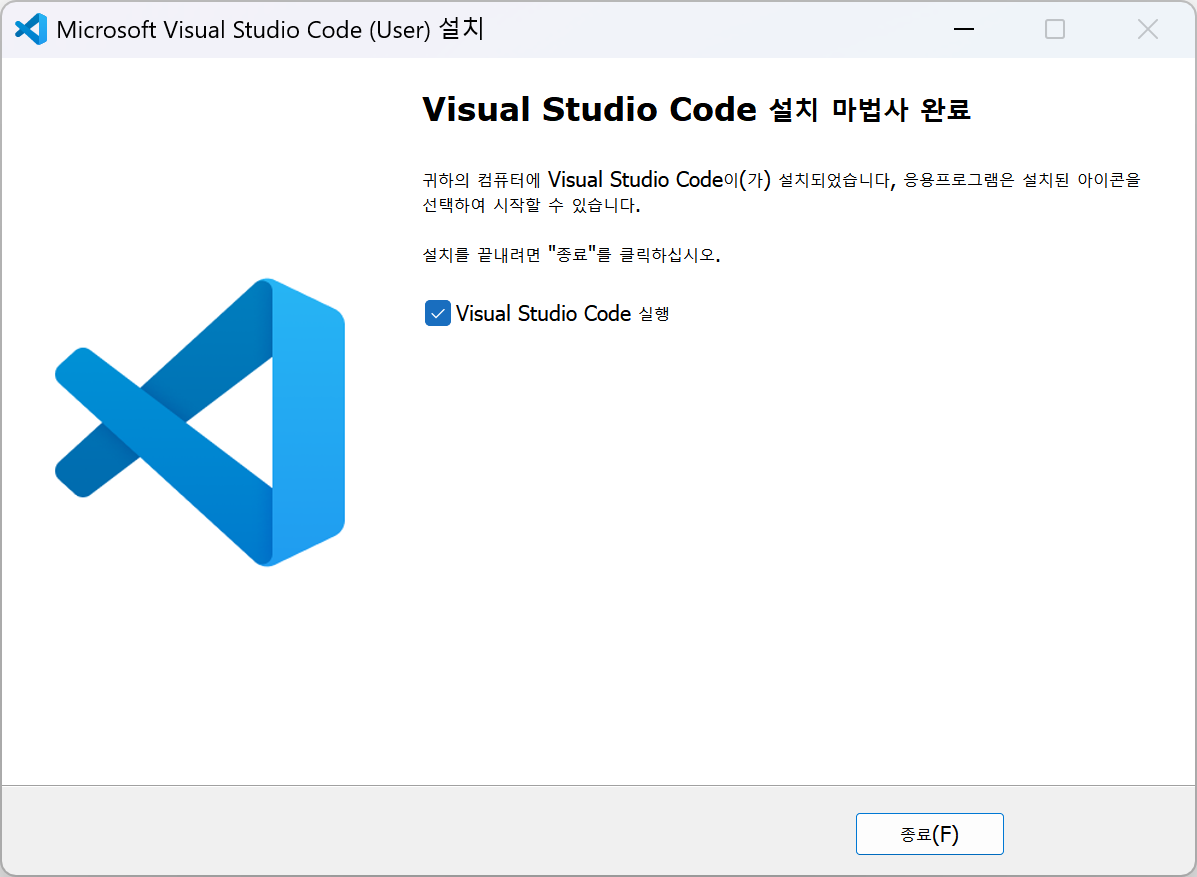
Visual Studio Code 설치 확인

설치가 완료되었다면 탐색기에 검색했을 때 위처럼 뜰 것이다.

이제 즐거운 코딩을 시작하자.
Next
VS code를 설치했으니 이제 사용하기 위한 설정을 해야한다.
다음엔 vscode에서 다양한 언어를 사용하기 위한 프로젝트 설정을 시작해 보자.
Visual Studio Code 설정하기
시작하기 전에본 글은 비주얼 스튜디오 코드(일명 vscode)를 사용하기 위한 환경 설정을 하는 글로,vscode가 미리 설치되어있지 않은 상태라면 먼저 vscode 설치 글을 보고 오길 바란다. Vscode 설정Visu
shinistudy.tistory.com